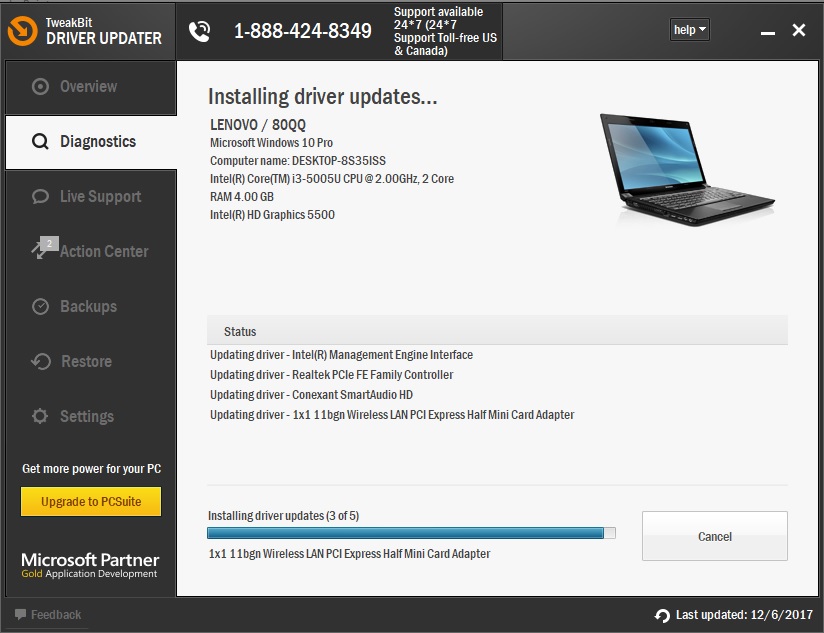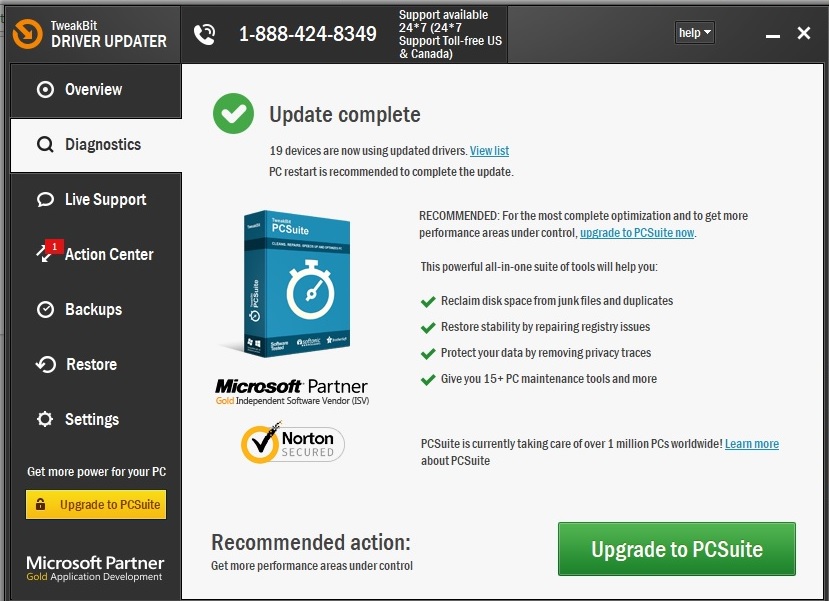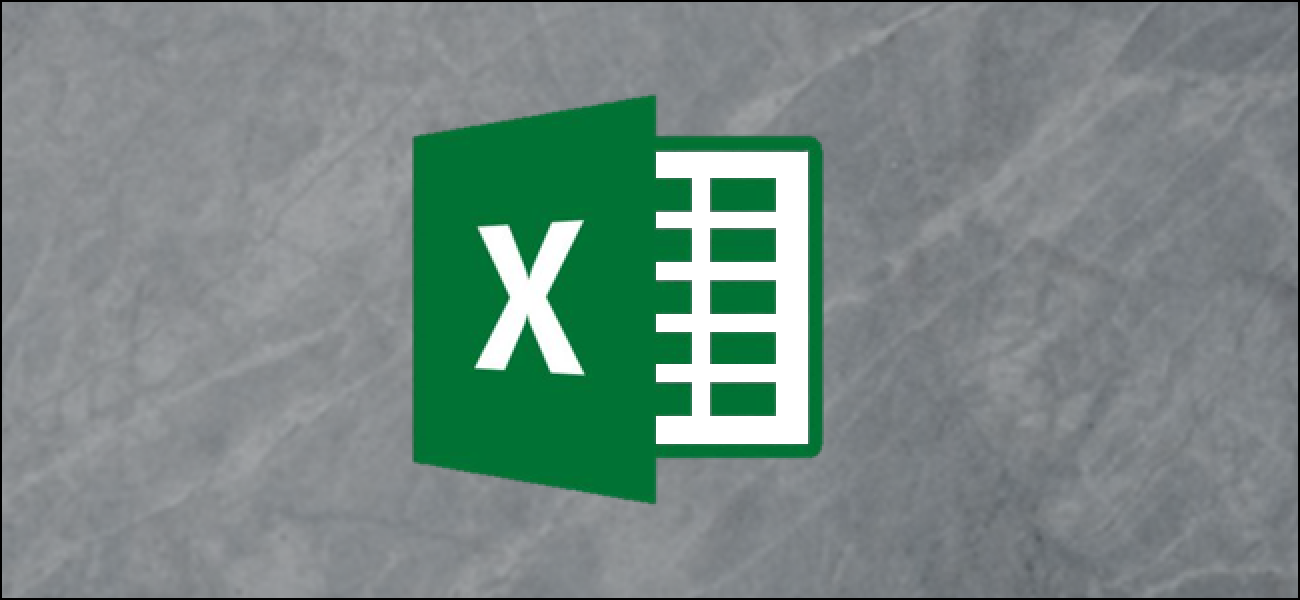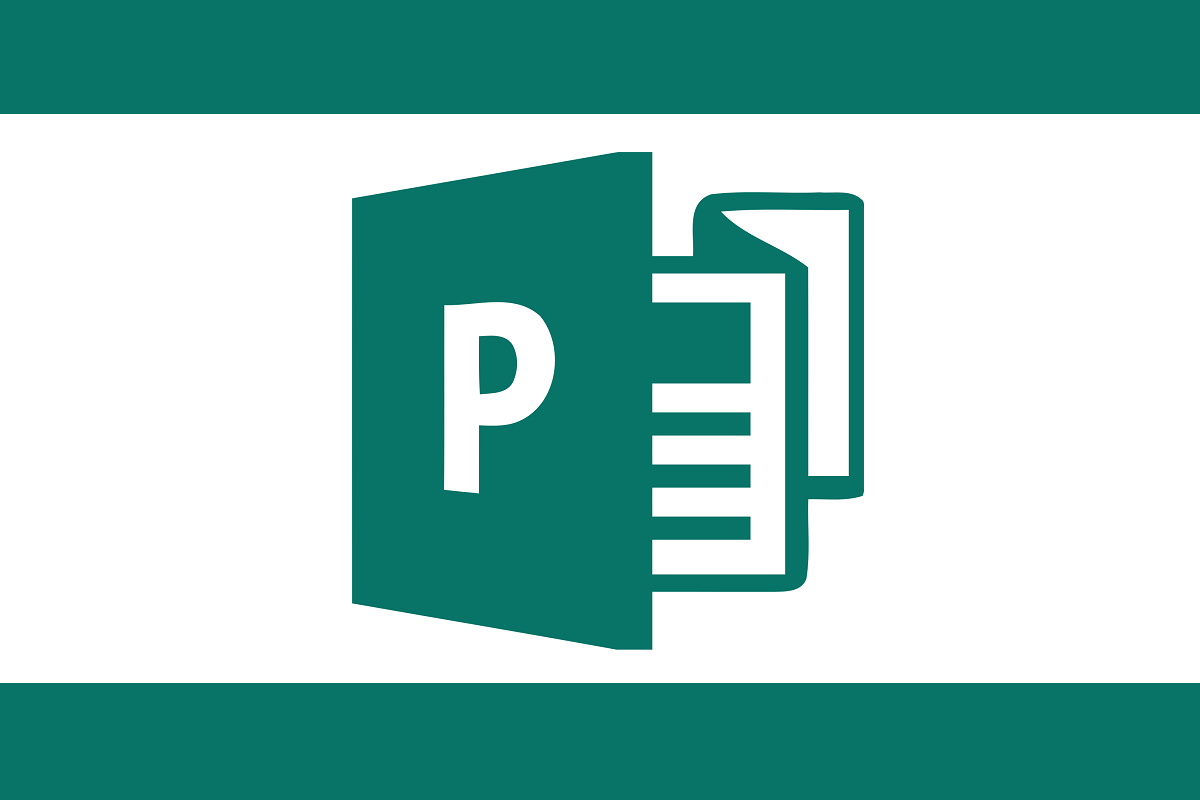Loadlibrary gagal dengan kesalahan 1114 [COMPLETE FIX]
![Loadlibrary gagal dengan kesalahan 1114 [COMPLETE FIX] 1](http://applexgen.com/wp-content/uploads/2020/05/Loadlibrary-fallo-con-el-error-1114-COMPLETE-FIX.jpg)
- Apakah Anda mendapatkan kesalahan loadlibrary 1114 saat mencoba membuka program Windows? Pesan kesalahan dapat muncul secara acak pada laptop yang menggunakan grafis AMD interchangeable atau teknologi NVIDIA Optimus. Ini adalah bagaimana Anda dapat memperbaiki kesalahan 1114 di Windows 10)
- Solusi terbaik untuk kesalahan 1114 umumnya untuk menyesuaikan pengaturan global Switchable Dynamic Graphics ke maksimum. Pelajari cara melakukannya dalam panduan kami di bawah ini.
- Driver adalah sumber kesalahan besar, jadi jika Anda mengalami masalah seperti ini, aman untuk mengunjungi bagian kami tentang Driver Rusak dan mencari solusinya.
- Atau Anda dapat membawanya ke tingkat berikutnya dan langsung menuju ke kami Windows 10 kesalahan Hub. Itulah lemari besi raksasa kami dengan perbaikan dan panduan Windows 10 kesalahan
Apakah Anda mendapatkan kesalahan loadlibrary 1114 saat mencoba membuka program Windows? Pesan galat loadlibrary 1114 mengatakan: LoadLibrary gagal dengan kesalahan 1114: rutin inisialisasi dynamic link library (DLL) gagal.
Pesan kesalahan dapat muncul secara acak pada laptop yang menggunakan grafis AMD interchangeable atau teknologi NVIDIA Optimus. Ini adalah bagaimana Anda dapat memperbaiki kesalahan 1114 di Windows 10)
Bagaimana cara memperbaiki kesalahan 1114: Loadlibrary gagal?
- Sesuaikan pengaturan grafik dinamis yang dapat dialihkan ke Windows
- Sesuaikan grafik yang dapat dipertukarkan dengan pengaturan AMD
- Tuning Optimus dengan Pengaturan NVIDIA
- Perbarui driver kartu grafis
1. Atur pengaturan grafik dinamis yang dapat dialihkan ke Windows
Teknologi grafis switchable AMD menggunakan adaptor grafis diskrit untuk grafik 3D dan adaptor grafis terintegrasi untuk menghemat baterai laptop. Optimus adalah NVIDIA yang setara dengan Switchable Dynamic Graphics untuk laptop dengan NVIDIA GPU.
Solusi terbaik untuk kesalahan 1114 umumnya untuk menyesuaikan pengaturan global Switchable Dynamic Graphics ke maksimum. Ini adalah bagaimana Anda dapat menyesuaikan pengaturan Switchable Dynamic Graphics di Windows 10)
- Tekan tombol pintas Win + X untuk membuka menu Win + X Windows 10)
- Klik Opsi daya untuk membuka jendela Pengaturan.
- Klik Pengaturan daya tambahan untuk membuka opsi Panel Kontrol yang ditunjukkan langsung di bawah ini.
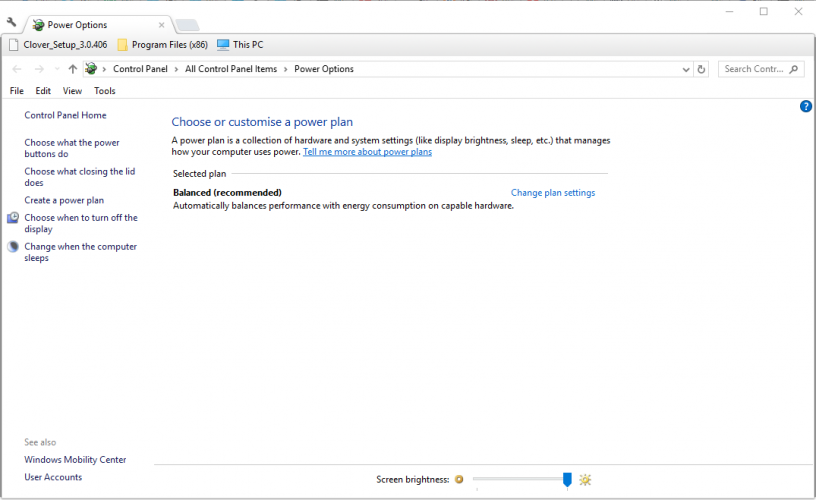
- Klik Ubah pengaturan paket untuk membuka lebih banyak opsi tampilan.
- Lalu klik Ubah pengaturan daya tingkat lanjut untuk membuka jendela Opsi Daya terpisah.
![Loadlibrary gagal dengan kesalahan 1114 [COMPLETE FIX] 2](http://applexgen.com/wp-content/uploads/2020/05/1589650447_543_Loadlibrary-fallo-con-el-error-1114-COMPLETE-FIX.png)
- Klik Grafis dinamis yang dapat diubah dan berkembang Pengaturan global.
- Pilih Maksimalkan kinerja dari menu tarik-turun Dengan baterai.
- Pilih Maksimalkan kinerja dari menu tarik-turun Connected.
- Klik pada Menerapkan dan baik tombol untuk menyimpan konfigurasi yang baru dipilih.
2. Sesuaikan grafik yang dapat dipertukarkan dengan pengaturan AMD
Atau, Anda dapat mengonfigurasi Grafis yang Dapat Dipertukarkan untuk hal tertentu Windows program yang mengembalikan kesalahan 1114 alih-alih menyesuaikan pengaturan global. Anda dapat melakukan ini untuk AMD AMD dengan mengklik kanan pada desktop dan memilih Pengaturan AMD Radeon dalam menu konteks.
![Loadlibrary gagal dengan kesalahan 1114 [COMPLETE FIX] 3](http://applexgen.com/wp-content/uploads/2020/05/1589650447_682_Loadlibrary-fallo-con-el-error-1114-COMPLETE-FIX.png)
- Pilih preferensi > Pengaturan tambahan untuk membuka lebih banyak opsi.
- Klik Kekuasaan memilih Pengaturan aplikasi grafis yang dapat dipertukarkan, yang membuka daftar aplikasi terbaru.
![Loadlibrary gagal dengan kesalahan 1114 [COMPLETE FIX] 4](http://applexgen.com/wp-content/uploads/2020/05/1589650447_801_Loadlibrary-fallo-con-el-error-1114-COMPLETE-FIX.png)
- Pilih perangkat lunak yang mengembalikan kesalahan 1114.
- Kemudian pilih Performa tinggi dari menu tarik-turun Pengaturan Grafis program.
- Jika perangkat lunak tidak terdaftar, tekan tombol Tambahkan aplikasi tombol dan kemudian pilih program yang diperlukan.
- tekan Menerapkan tombol.
3. Sesuaikan Optimus dengan Pengaturan NVIDIA
- Anda juga dapat menyesuaikan pengaturan NVIDIA Optimus untuk program tertentu. Untuk melakukan itu, klik kanan pada desktop dan pilih Panel kontrol NVIDIA.
- Pilih Kelola pengaturan 3D dalam konfigurasi 3D.
![Loadlibrary gagal dengan kesalahan 1114 [COMPLETE FIX] 5](http://applexgen.com/wp-content/uploads/2020/05/1589650447_111_Loadlibrary-fallo-con-el-error-1114-COMPLETE-FIX.png)
- Lalu klik Lihat dan pilih Tambahkan opsi Jalankan dengan prosesor grafis ke menu konteks di menu.
- Kemudian Anda dapat mengklik kanan ikon pintasan program dan memilih a Jalankan dengan prosesor grafis submenu
- Pilih menu Prosesor NVIDIA kinerja tinggi. di submenu.
4. Perbarui driver kartu grafis
Kesalahan 1114 mungkin juga disebabkan oleh driver kartu grafis. Dengan demikian, perbarui driver untuk kartu grafis diskrit dan terintegrasi jika laptop Anda memiliki dua GPU. Ini adalah bagaimana Anda dapat memperbarui driver kartu grafis Windows 10)
- Pertama, tuliskan platform sistem operasi Anda dan detail kartu grafis. Anda dapat memverifikasi detail itu dengan menekan tombol Win + hotkey R dengan memasukkan "dxdiag" di kotak teks Run untuk membuka jendela langsung di bawah ini.
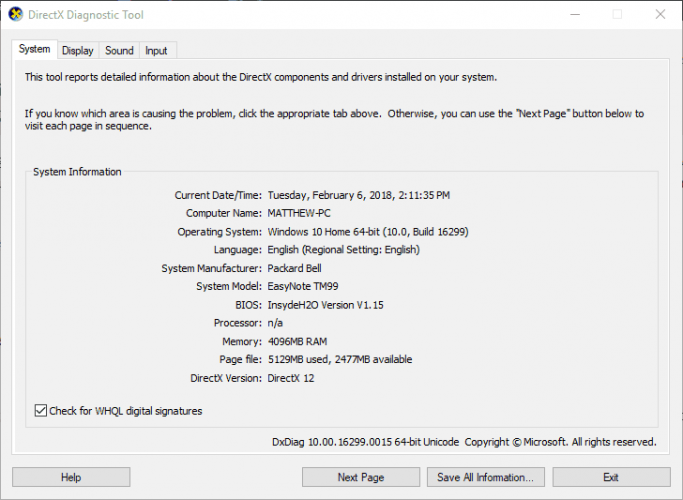
- Klik pada tab Display untuk menuliskan judul kartu grafis Anda. Tab Sistem mencakup detail sistem operasi.
- Kemudian buka situs web produsen kartu grafis Anda di browser.
- Sekarang buka bagian driver atau unduhan di situs.
- Pilih kartu grafis dan platform Anda dari menu drop down jika situs menyertakan menu. Atau, masukkan kartu grafis di kotak pencarian di situs web.
![Loadlibrary gagal dengan kesalahan 1114 [COMPLETE FIX] 6](http://applexgen.com/wp-content/uploads/2020/05/1589650447_259_Loadlibrary-fallo-con-el-error-1114-COMPLETE-FIX.png)
- Pilih untuk mengunduh driver terbaru untuk kartu grafis Anda yang kompatibel dengan platform Anda.
- Setelah mengunduh driver, buka folder tempat Anda menyimpan driver di File Explorer.
- Klik kanan pada penginstal driver dan pilih Jalankan sebagai administrator dalam menu konteks.
- Kemudian Anda dapat memilih opsi pemasangan khusus atau cepat di jendela penginstal untuk menambahkan driver baru Windows.
Perbarui driver secara otomatis
Ingatlah bahwa mengunduh dan memperbarui driver secara manual dari situs web produsen dapat membahayakan sistem Anda dengan memilih dan menginstal versi driver yang salah. Untuk menghindari itu, kami sarankan melakukannya secara otomatis menggunakan Alat Pembaruan Driver Tweakbit.
Alat ini disetujui oleh Microsoft dan Norton Antivirus dan akan membantu Anda untuk tidak membahayakan PC Anda dengan mengunduh dan menginstal versi driver yang salah. Setelah beberapa tes, tim kami menyimpulkan bahwa ini adalah solusi otomatis terbaik. Di bawah ini Anda dapat menemukan panduan cepat tentang cara melakukannya.
- Unduh dan pasang TweakBit Driver Updater

- Setelah diinstal, program akan mulai memindai PC Anda untuk driver yang ketinggalan jaman secara otomatis. Driver Updater akan memeriksa versi driver Anda yang terinstal di database cloud Anda untuk versi terbaru dan merekomendasikan pembaruan yang sesuai. Yang perlu Anda lakukan adalah menunggu pemindaian selesai.
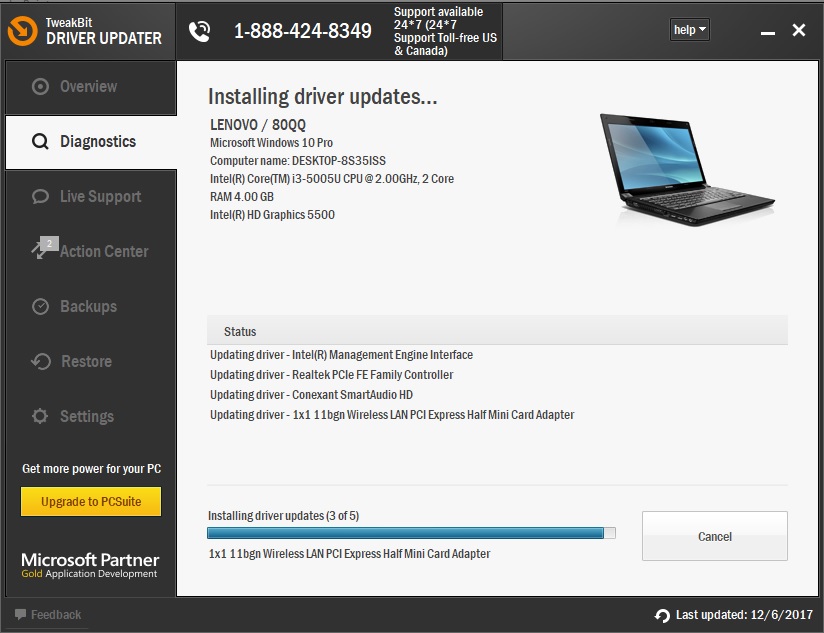
- Di akhir pemindaian, Anda akan mendapatkan laporan tentang semua driver masalah yang ditemukan di PC Anda. Tinjau daftar dan lihat apakah Anda ingin memperbarui setiap pengontrol secara individual atau sekaligus. Untuk memperbarui satu pengontrol sekaligus, klik tautan Perbarui Pengontrol di sebelah nama pengontrol. Atau cukup klik tombol Perbarui Semua di bagian bawah untuk menginstal secara otomatis semua pembaruan yang disarankan.
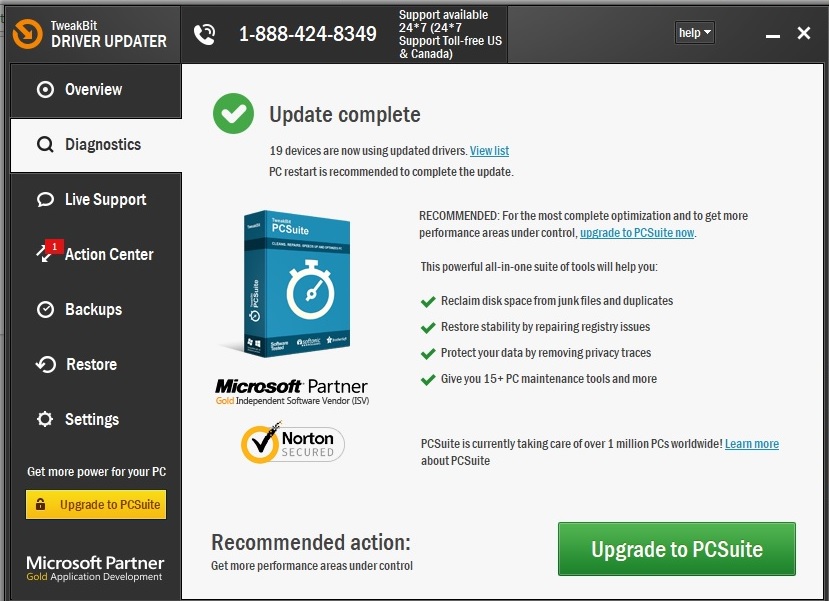
Note: Beberapa driver harus diinstal dalam beberapa langkah, jadi Anda harus menekan tombol Perbarui beberapa kali hingga semua komponennya diinstal.
- Unduh dan pasang TweakBit Driver Updater
Penolakan: beberapa fungsi alat ini tidak gratis.
Itulah beberapa resolusi yang akan menyelesaikan loadlibrary error 1114. Menyetel GPU yang disukai menjadi GPU berkinerja tinggi umumnya memperbaiki masalah. Menonaktifkan akselerasi 3D juga dapat memperbaiki kesalahan 1114. Jika Anda memiliki lebih banyak solusi dan saran untuk kesalahan loadlibrary 1114, silakan bagikan di bawah ini.
Pertanyaan yang Sering Diajukan: Baca lebih lanjut tentang loadlibrary gagal dengan kesalahan 1114
- Apa kesalahan loadlibrary dengan kesalahan 1114?
Pesan kesalahan loadlibrary gagal dengan kesalahan 1114 dapat muncul cukup acak pada laptop yang menggabungkan AMD Switchable Graphics atau NVIDIA Optimus tech.
Klik kanan pada ruang kosong di desktop, lalu pilih NVIDIA Control Panel. Klik Kelola Pengaturan 3D di menu sebelah kiri, lalu klik tab Pengaturan Program. Sekarang klik Tambah untuk menambahkan aplikasi yang menyediakan Anda beban pustaka gagal dengan kesalahan 1114 dan mengubah prosesor grafis pilihan Anda menjadi prosesor kinerja tinggi.
Perbarui driver adaptor grafis ke versi terbaru menggunakan situs web produsen dan hapus instalasi aplikasi Pusat Kontrol ATI Chrystal melalui Windows Panel kendali.
Editor Note: Posting ini awalnya diterbitkan pada Februari 2018 dan sejak itu telah diperbarui dan diperbarui pada Mei 2020 untuk memberikan kesegaran, ketepatan dan kelengkapan.